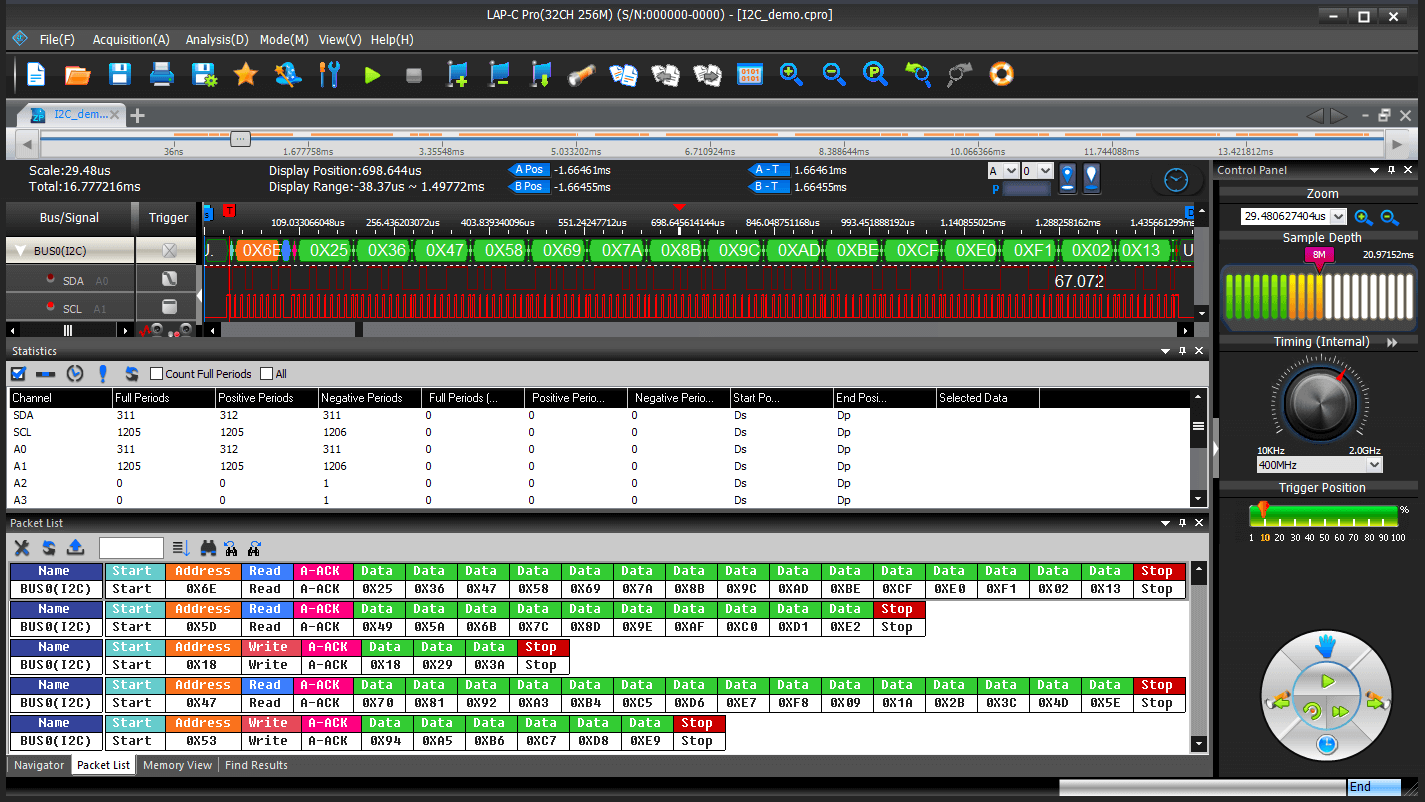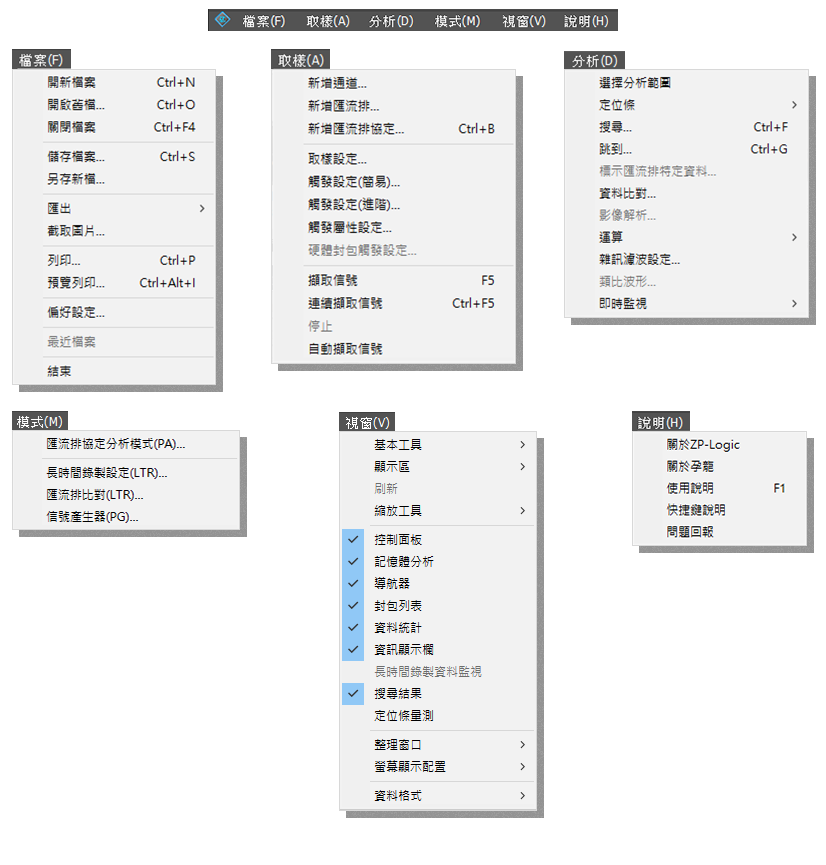|
|
* 請注意:軟體操作中需使用系統管理者權限(Administrator),請於軟體安裝前先確認您所使用的作業系統是否具系統管理者權限(Administrator)。
|
豐富的產品功能介紹影片請連結至 
系統需求
| 支援的作業系统 | 版本 |
|---|
| Windows 10 |
32位元與64位元(建議使用) |
| Windows 8.1 |
32位元與64位元(建議使用) |
| Windows 7 |
32位元與64位元 |
| Windows Vista |
32位元與64位元 |
| Windows XP |
32位元(Home、Professional Editions) |
| Windows 2000 |
Professional、Server系列 |
操作介面
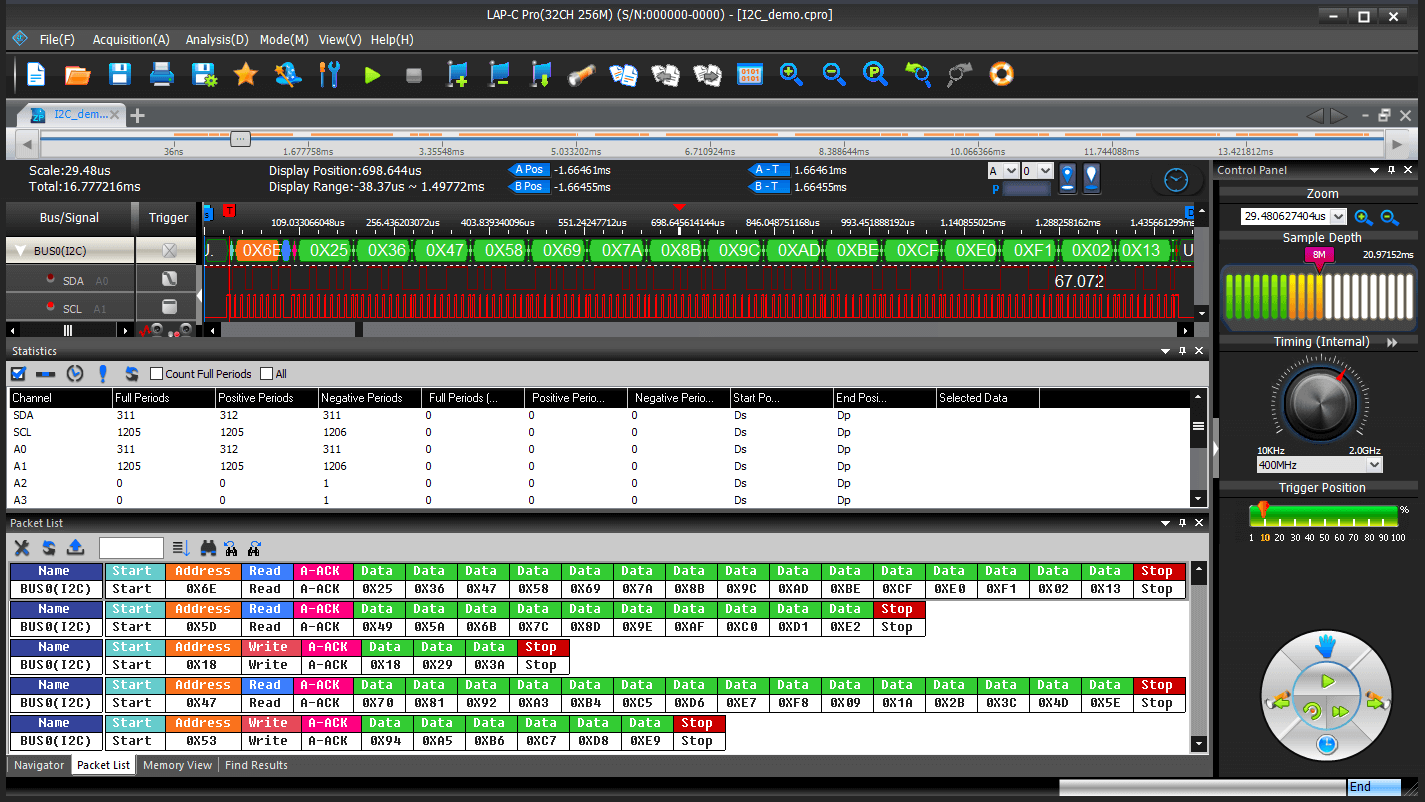
匯流排觸發
|
可自行依照各種不同的匯流排協定狀態,設定成為觸發條件,快速且準確的觸發在需要分析的位置上。
|
取樣設定
|
取樣/觸發設定對話框中可進行通道選擇,取樣設定,觸發模式的設定等,也可以設定觸發準位和示波器堆疊。 |
資料統計
|
可讓使用者指定通道將該通道中的正週期數、負週期數、完整週期數或是設定時間週期以檢視通道內是否有超出條件。 |
波形單位轉換
|
| 將顯示數值單位切換成取樣點、時間或是頻率。 |
新增定位條 |
使用者可新增250條定位條。新增定位條時可選擇定位條顯示的顏色和它的位置。以A0~A9,B0~B9等自動命名。 |
封包列表 |
| 將封包以清單的方式展示,封包列表便於觀察和分析所有封包及其關係,只能顯示匯流排或匯流排協定下的封包。 |
系統支援
|
| Windows 2000,XP,Vista,WIN7,WIN8.1,WIN10 |
觸發欄
|
| 共有忽略、高準位、低準位、上升緣、下降緣、任意邊緣六種設定。 |
功能選單
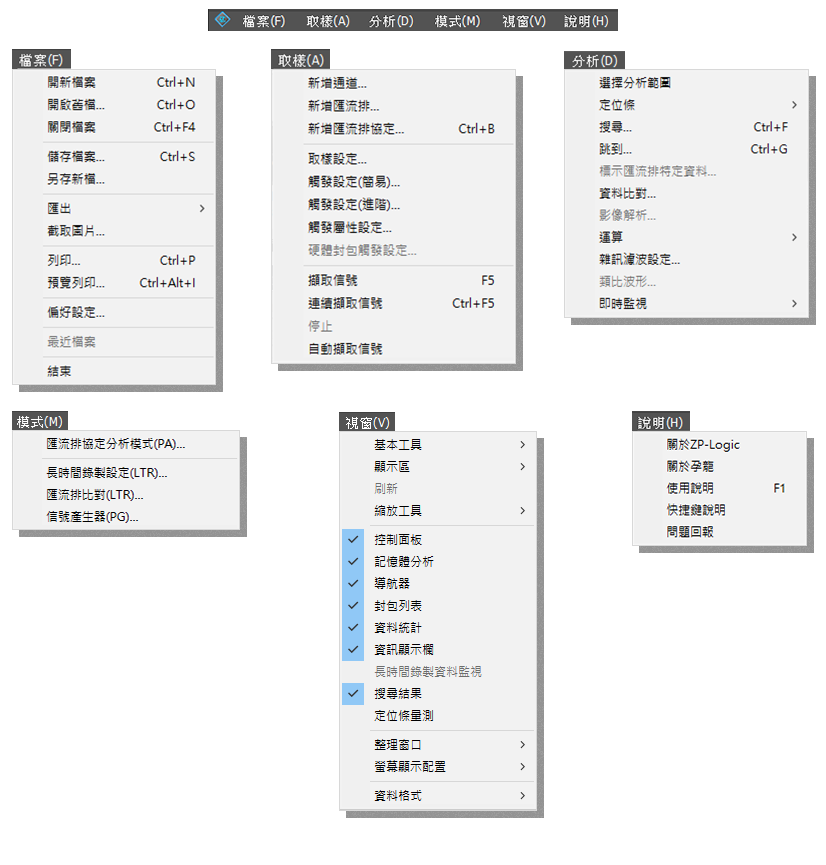
匯出
|
| 使用者可以選擇三種類型的匯出:波形、封包列表和記憶體分析。 |
截取圖片 |
截取螢幕部分或者全部,儲存為檔或者圖片。 |
觸發設定(簡易)
|
1. 觸發模式
觸發模式有二種觸發方式,分別是波形觸發和數據觸發。
2. 標準觸發
標準觸發有四種觸發方式,分別是上升緣觸發、下降緣觸發、任意邊緣觸發以及邊緣資料觸發。
3. 計時觸發
計時觸發有兩種觸發方式,分別是寬度觸發和觸發延遲。
|
觸發設定(進階)
|
觸發設定(進階)可對多階通道的觸發條件和資料進行設定。 |
選擇分析範圍 |
改變Ds和Dp Bars的位置來調整分析的範圍。 |
定位條
|
ZP-Logic的波形/狀態視窗有5根標準的定位條(也可稱為輔助線)。定位條規定範圍,方便導航和觀察。 |
搜尋
|
擷取資料後,快速搜尋符合使用者設定條件的資料。搜尋方式可選為簡易搜尋模式和高階搜尋模式。 |
運算
|
選擇通道或者匯流排進行數學運算操作,或選擇當前設定的通道進行邏輯運算,來輸出一個新的波形。 |
雜訊濾波設定
|
雜訊濾波可用過濾掉信號線上產生的雜訊脈衝。 |
即時監視
|
用於查看各通道的即時資訊,兩種模式可選擇:邏輯筆模式和頻率模式,可監視到LAP-C Pro各通道的頻率和狀態。 |
長時間錄製設定
|
使用者使用長時間錄製(LTR)功能將資料流通過USB3.0介面傳輸至電腦,因此,擷取的時間比一般的擷取操作更長。 |
信號產生器
|
信號產生器通過4通道產生數位訊號。支援I2C、SPI、UART、CAN等主流匯流排及GPIO。需匯入提供的Excel檔案。 |
長時間錄制資料監視
|
長時間錄製資料監視視窗用於長時間錄製功能時,監視DUT和電腦之間的資料傳輸情況。 |
螢幕顯示配置
|
連接ZP-Logic的電腦連接多個螢幕,使用者可以切換選擇一個或多個螢幕顯示。 |
|
|
|